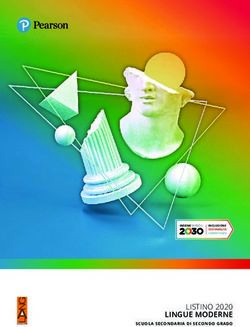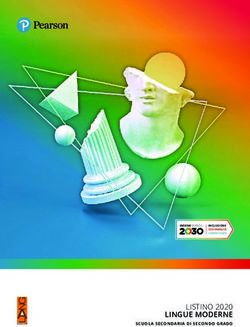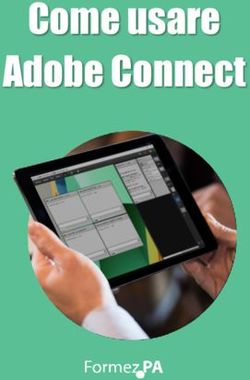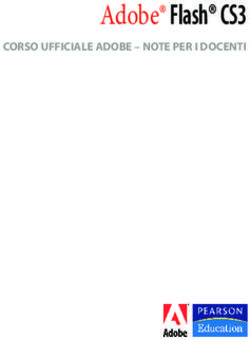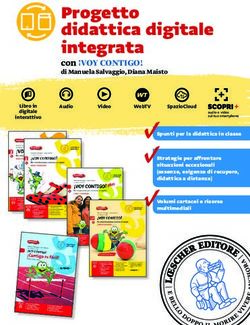OneClick: Ebook protetti da DRM - Consultazione, Prestito, Prenotazione e Restituzione aggiornato al 08/09/21
←
→
Trascrizione del contenuto della pagina
Se il tuo browser non visualizza correttamente la pagina, ti preghiamo di leggere il contenuto della pagina quaggiù
Sistema Bibliotecario di Ateneo OneClick: Ebook protetti da DRM Consultazione, Prestito, Prenotazione e Restituzione aggiornato al 08/09/21
Ebook su OneClick: tipologie
• DRM Free • Epub con DRM
• Accesso senza • Destinati al prestito
restrizioni digitale di 15 giorni
• Scaricamento libero • Possono essere restituiti
• Solitamente formato prima della scadenza
PDF • Se la copia non è libera,
si può prenotareEbook DRM: Dove sono? (1) • Gli Ebook compaiono tra i risultati delle ricerche in OneClick • Non è necessario conoscerne il titolo o gli autori: gli ebooks considerati rilevanti in base ai termini di ricerca verranno mostrati • Cercando ad es. «hybrid cars» si troverà anche il libro evidenziato
Ebook DRM: Dove sono? (2) • Se facendo la ricerca in OneClick, i termini di ricerca compaiono in maniera rilevante anche all’interno del libro, verranno mostrare le anteprime di pagine in cui si trovano • Queste vi permette di valutare se il testo è di interesse
Ebook DRM: Dove sono? (3) • Sono direttamente ricercabili per disciplina, titolo, autori e ISBN dalla sezione «Periodici e libri elettronici» In questo caso cercando ad es. «hybrid cars» non si troverà il libro evidenziato • Per escludere dai risultati i periodici elettronici, agire sul filtro «tipo di risorsa» selezionando «Book»
Ebook DRM: Ebsco Ebooks
http://www.oneclick.unimore.it/db.html?iddb=411
• Quelli dell’abbonamento
«Ebsco Ebooks» sono epub
prestabili per 15 giorni
• È possibile anche consultare
solo quanto presente nella
banca dati Ebsco Ebooks
• Cercatela dalla voce di menu
di OneClick «Banche dati e
Portali» o direttamente al link
indicatoEbook DRM: Consultare
• Cercate il titolo e cliccate
sul link
• È sufficiente essere
all’interno della rete
Unimore (o via VPN)
• Non è necessario fare
login su OneClickEbook DRM: Consultare • Potete consultare, ovvero leggere a monitor, cliccando su 1 delle opzioni «Full text».
Ebook DRM: Consultare • A seconda delle licenze, potete scaricare un certo numero di pagine e avere copia incolla libero o limitato • Le parti che scaricate da qui in PDF o Epub non sono protette da DRM
Ebook DRM: Consultare • Consultare a monitor un ebook occupa 1 delle copie digitali disponibili • Se tutte sono occupate, riceverete questo messaggio • Basta solo attendere che uno degli altri utenti termini la consultazione, usando «Back» nell’interfaccia o chiudendo il browser
Ebook DRM: Prendere in prestito digitale
A seguire vi mostreremo 2 opzioni diverse su come fare
• Gli Ebook possono
anche essere presi in
prestito digitale, per un
massimo di 15 giorni,
usando l’opzione
«download» del menu
• Sono protetti da DRM
AdobeEbook con DRM: Premesse tecniche • Gli Ebooks di questo tipo sono file Epub protetti da DRM (Digital Rights Management) • Il sistema DRM è Adobe Digital DRM • https://www.abobe.com/ • Su OneClick sono identificabili come appartenenti al pacchetto «Ebsco Ebooks» • È necessario accedere a OneClick con le credenziali Unimore per registrare il prestito o la prenotazione
Prestito digitale
Metodo 1 Novità 2021
• La versione App di
OneClick permette di
prendere in prestito gli
Ebook senza doversi
creare un account Adobe
per autorizzare il DRM
• Disponibile per iOS e
Android sui rispettivi storeApp Ebsco OneClick • Cercate e selezionate Modena • Cercate il titolo di interesse
App Ebsco OneClick 2
• Scarica libro elettronico; vi verrà chiesto di fare il login, cliccate ACCEDI
A EBSCO e verrete rimandati alla schermata di login UNIMORE
• Scegliete la durata del prestito, fino a 15 ggApp Ebsco OneClick 3
• Dopo il download, potrete
direttamente leggere il libro
dalla app
• Se uscite, potete trovare i
prestiti attivi nella Dashboard
(icona )
>Libri elettronici
• L’eventuale restituzione
anticipata può essere fatta
solo accedendo a OneClick
con un browserEbook con DRM: Cosa serve Prestito digitale Metodo 2 http://www.adobe.com/it • Una identità digitale Adobe • Può essere creata gratuitamente registrandosi sul sito di Adobe • Non è necessario sia legata alla mail Unimore
Ebook DRM: Che software serve • I software indicati a fianco in Adobe Digital Edition grado di aprire Epub protetti da DRM Adobe Al momento altre app simili (come Aldiko o Digital Edition per Android) non sempre Bluefire (app) funzionano correttamente con gli ebook di questa piattaforma • Linux Non esistono software compatibili
Ebook DRM: procedere al prestito
• Se a questo punto ancora non
avevate eseguito l’accesso in
OneClick con le vostre
credenziali Unimore, il sistema
vi chiederà di farlo e poi vi
riporterà alla schermata di
downloadEbook DRM: localizzare il file .ascm
Ebook DRM: aggiungere a Digital Editions
• Il file scaricato non è il libro, bensì un
file nomelibro.acsm che incorpora i
dati del libro, dell’utente che lo prende
in prestito e della scadenza
• Esso va importato in Digital Editions,
che scaricherà il documento
• Potete semplicemente trascinare il file
dalla cartella allo «Scaffale», oppure
File>Aggiungi alla libreria
cambiando il tipo di file in «Messaggio
di Adobe content service ACSM»
1Ebook DRM: autorizzare Digital Editions • Se non lo avete fatto al momento dell’installazione, per permettere a Digital Editions di scaricare ebook con DRM, dovete identificarvi con il vostro ID Adobe per autorizzare il dispositivo
Ebook DRM: autorizzare Digital Editions • Cliccate su «Continua» oppure dal menu Aiuto>Autorizzazione computer e inserite le vostre credenziali di ID Adobe • Se non avete ancora un ID, cliccate su «Create un ID Adobe» e seguite la procedura guidata
Ebook DRM: Digital Editions è operativo • Ora siete operativi • ID Adobe e account Unimore con cui vi siete identificati su OneClick possono essere differenti: nell’esempio c’è un ID Adobe creato con indirizzo @gmail mentre il libro è preso in prestito con account @unimore
Ebook DRM: Leggere altrove • Non è obbligatorio leggere il libro esclusivamente nel dispositivo in cui l’avete importato la prima volta • Il file ACSM che avete scaricato può essere utilizzato altrove e contemporaneamente • Potete riscaricare il file ACSM ogni volta che vi serve, senza limitazioni • L’ID Adobe può essere usato su più dispositivi contemporaneamente
Ebook DRM: Autorizzare altrove
• La procedura di
autorizzazione tramite ID
Adobe è simile in ogni altra
APP
• Se su Bluefire per Android e
iOS non avete provveduto
dopo il primo avvio, scegliere
«Info» e «Conti» e poi
indicare username e
password dell’ID
Screenshot tratti da
https://feedbooks.zendesk.com/hc/en-us/articles/232413947-Authorize-Aldiko-with-an-Adobe-IDEbook DRM: Situazione lettore • I prestiti digitali sono definiti «checkout» • La vostra situazione lettore è visibile su OneClick facendo il login con l’account Unimore
Ebook DRM: Situazione lettore • Cliccando su «I miei checkout» o su «Cartella>Checkout» vedrete i libri in prestito digitale e il tempo restante • Da qui potete procedere nuovamente allo scaricamento del file ACSM se necessario
Ebook DRM: Prenotare un libro • Se il libro è in prestito, potete prenotarlo • Seguite la stessa procedura vista per il prestito: se il libro non è disponibile vi verrà proposta la prenotazione
Ebook DRM: Situazione prenotazioni • La situazione prenotazioni è visibile allo stesso modo della situazione prestiti nell’area personale di OneClick • È possibile annullarle
Ebook DRM: Libro prenotato disponibile
• Il libro automaticamente passerà
• Riceverete un avviso dalla cartella «Prenotazioni» a
via email «Checkout» nel vostro account
• Avete 3 giorni di tempo per fare il
primo download, poi la prenotazione
scadràEbook DRM: Restituzione • Se si desidera restituire il libro prima della scadenza naturale, è necessario farlo solo tramite uno dei programmi di lettura • Non è possibile farlo dall’area utente di Oneclick • In Digital Editions dopo avere selezionato il libro, cliccare File>Informazioni elemento da qui «Restituisci» La stessa funzione è disponibile cliccando con il tasto destro del mouse sul libro nello scaffale
Questo documento è rilasciato sotto licenza
Creative Commons CC BY-NC (Attribuzione - Non commerciale)
By Michele Pola
Sistema Bibliotecario di Ateneo
Via G. Campi 213/c
41125 Modena
059/2056175
sba@unimore.it
www.sba.unimore.it
www.youtube.com/user/sbaunimore
www.sba.unimore.it/site/home/biblioteche.htmlPuoi anche leggere